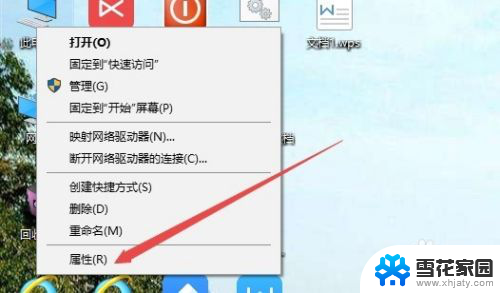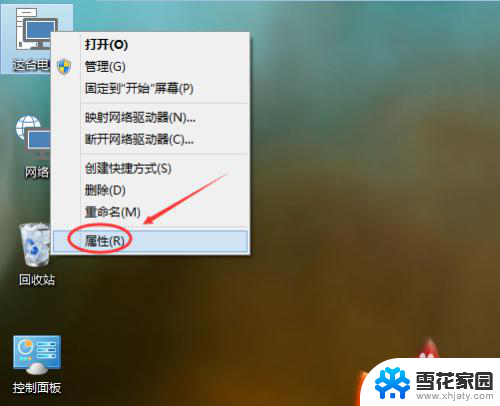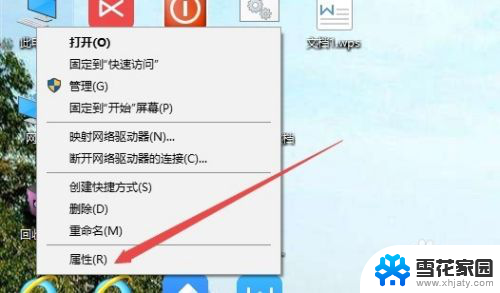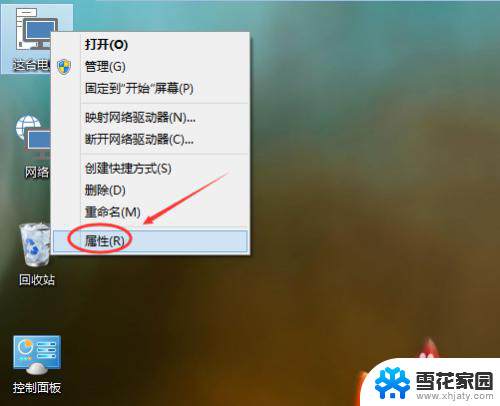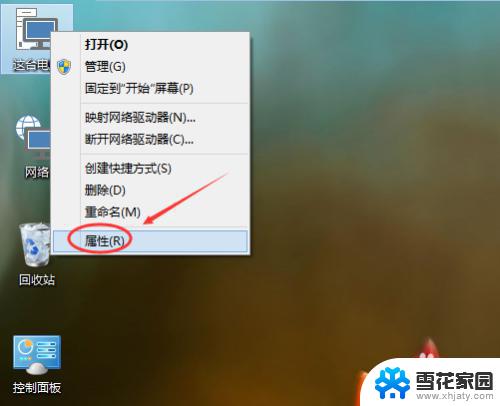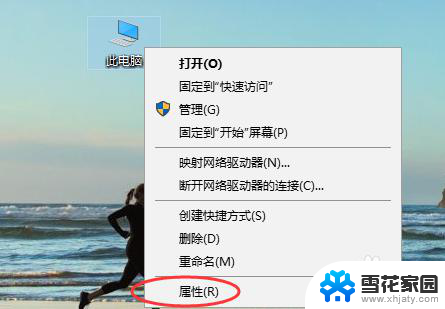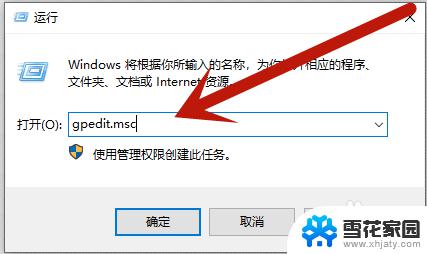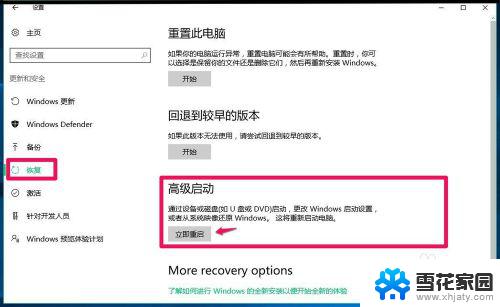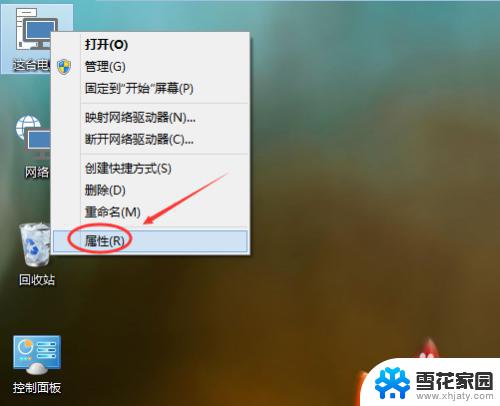win10系统还原在哪里设置 win10系统设置还原步骤
win10系统还原在哪里设置,在使用Windows 10操作系统的过程中,我们时常会遇到一些问题或者需要进行一些更改,而当我们在使用过程中出现了一些意外情况,或者想要恢复到之前的某个状态时,Win10系统提供了还原功能来帮助我们解决这些问题。你可能会好奇,Win10系统的还原功能设置在哪里呢?在这篇文章中我们将为您详细介绍Win10系统还原的设置步骤,让您能够轻松地找到并使用这一功能,以便更好地管理和维护您的操作系统。
具体步骤:
1.首先在win10系统中找到左下角的“开始”,红色箭头所示的“设置”。点击进入设置界面,右下角也可以进入。
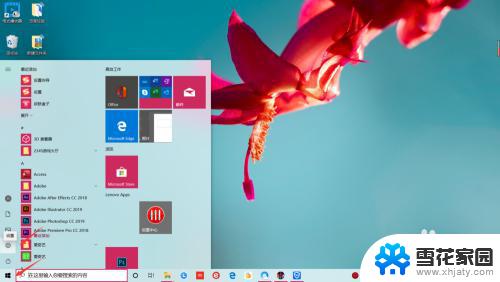
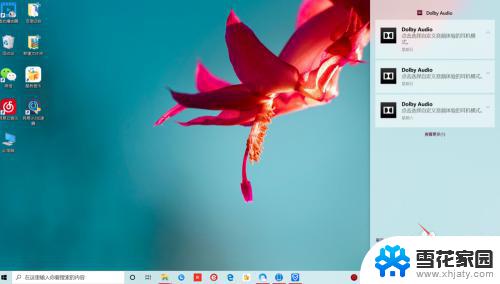
2.在“Windows设置”中找到最下方的“更新和安全”,windows更新,恢复,备份界面。
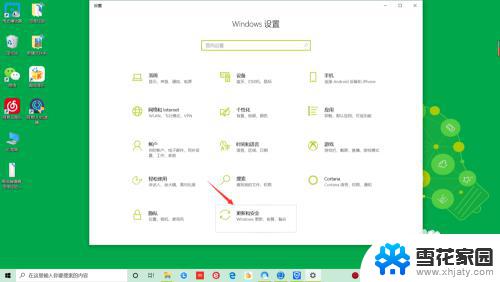
3.在这个界面找到“恢复——重置此电脑”,在重置时可以选择保留或删除个人文件。然后重新安装Windows,这样win10就还原系统设置了。
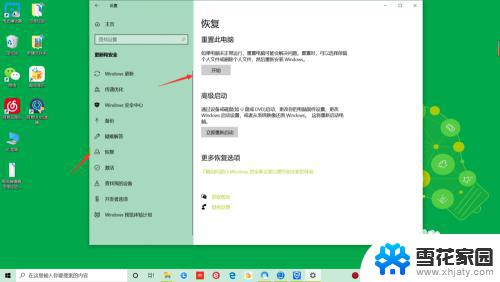
4.还有一种方法是在电脑关机状态下,按下开机键。出现微软徽标界面时,长按电源键强制关机,重复此步骤三次,电脑进入自动修复界面,等待自动修复完成,在弹出的界面中点击“重置此电脑”即可,点击“重置”按钮,电脑会自动重启并重置此电脑。
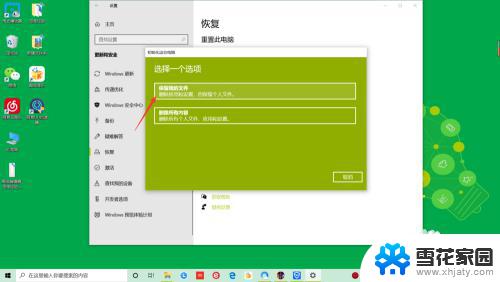
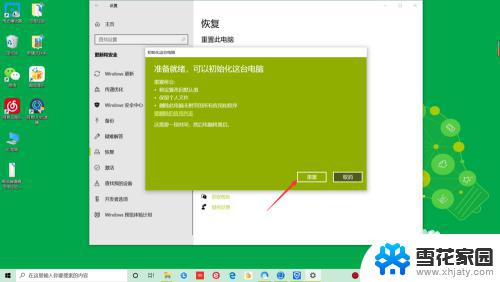
以上是关于win10系统还原设置的全部内容,如果你遇到了相同的问题,可以参考本文介绍的步骤进行修复,希望这些信息能对你有所帮助。